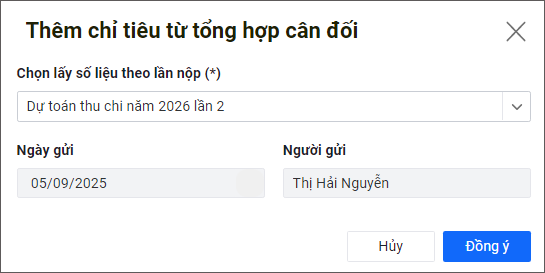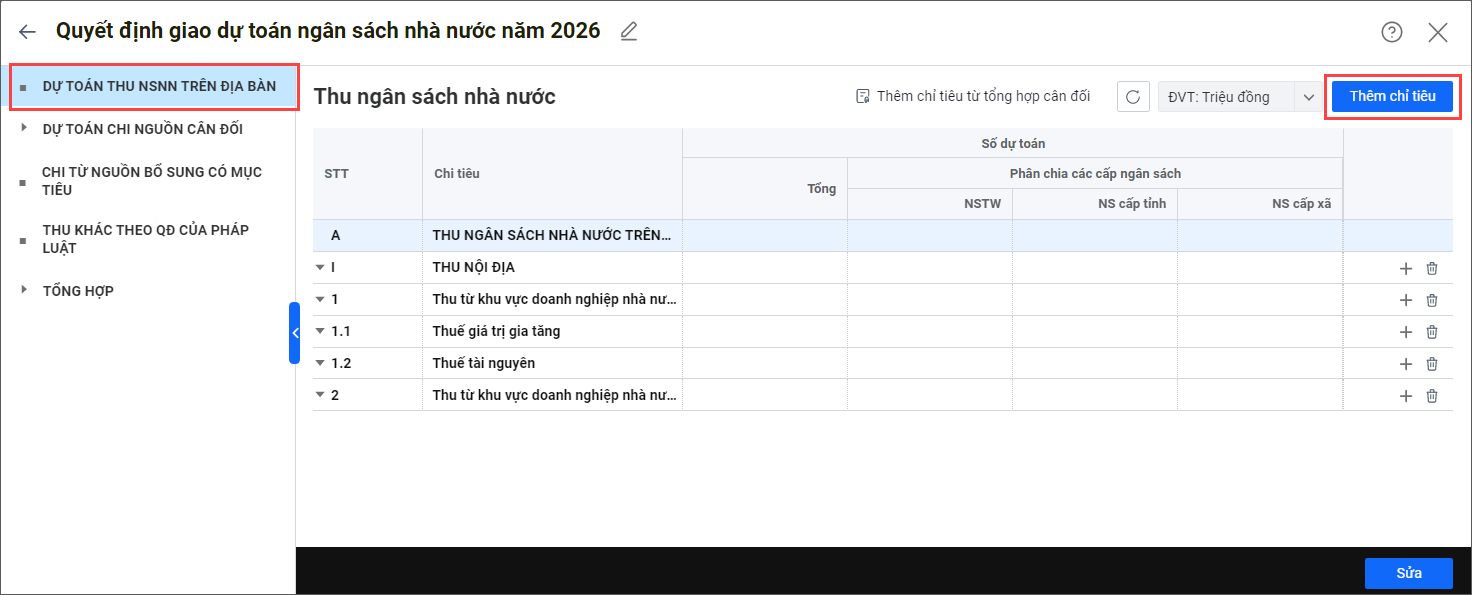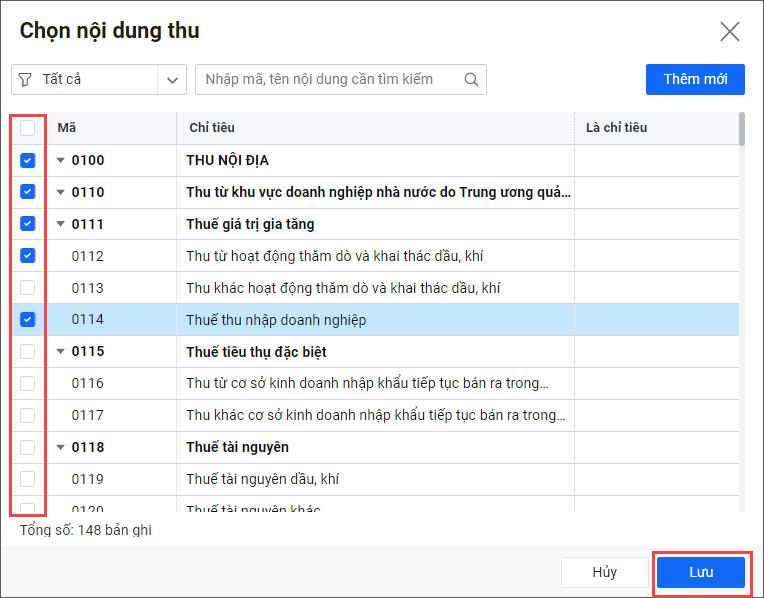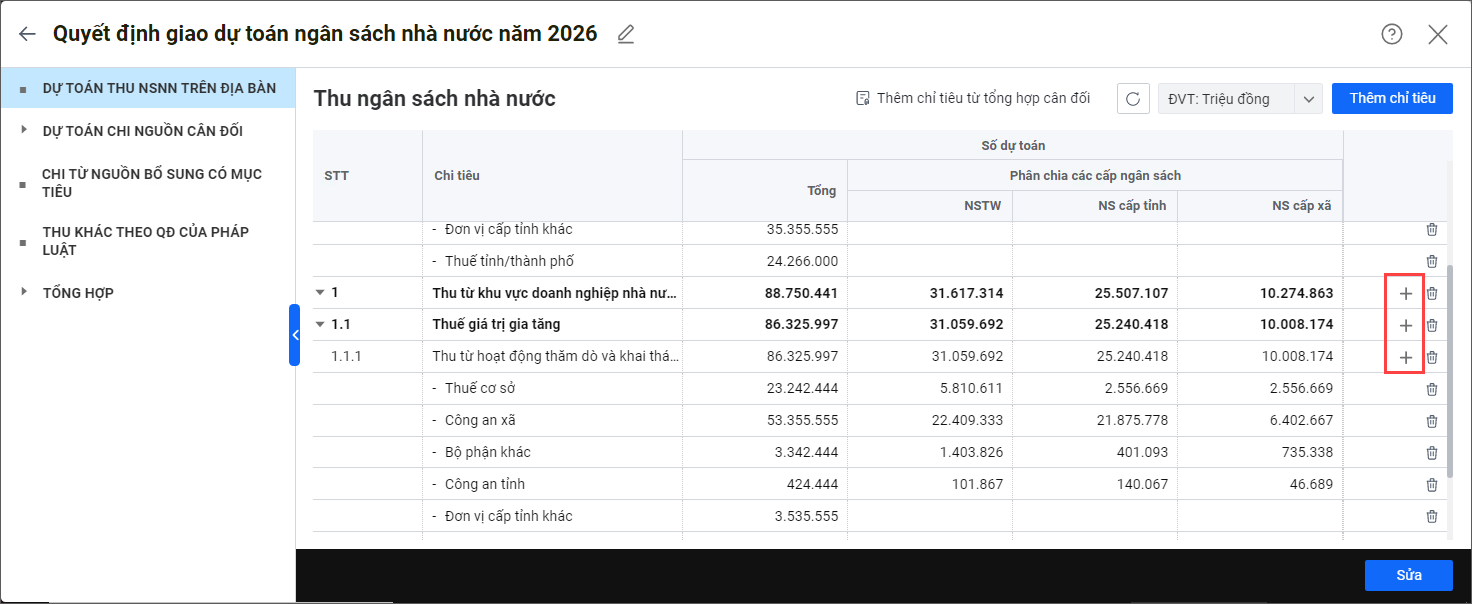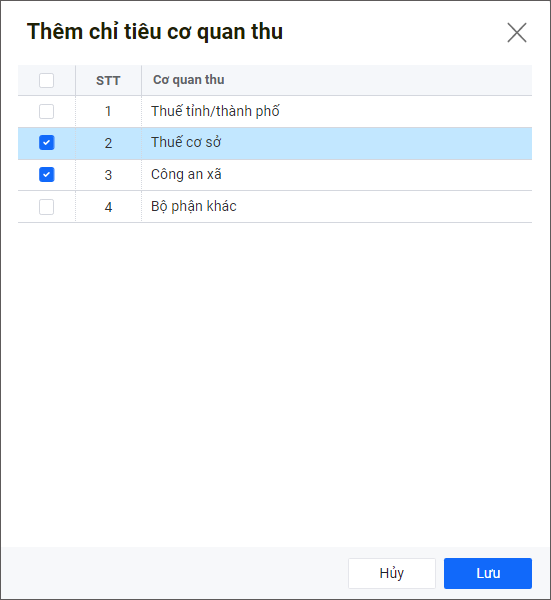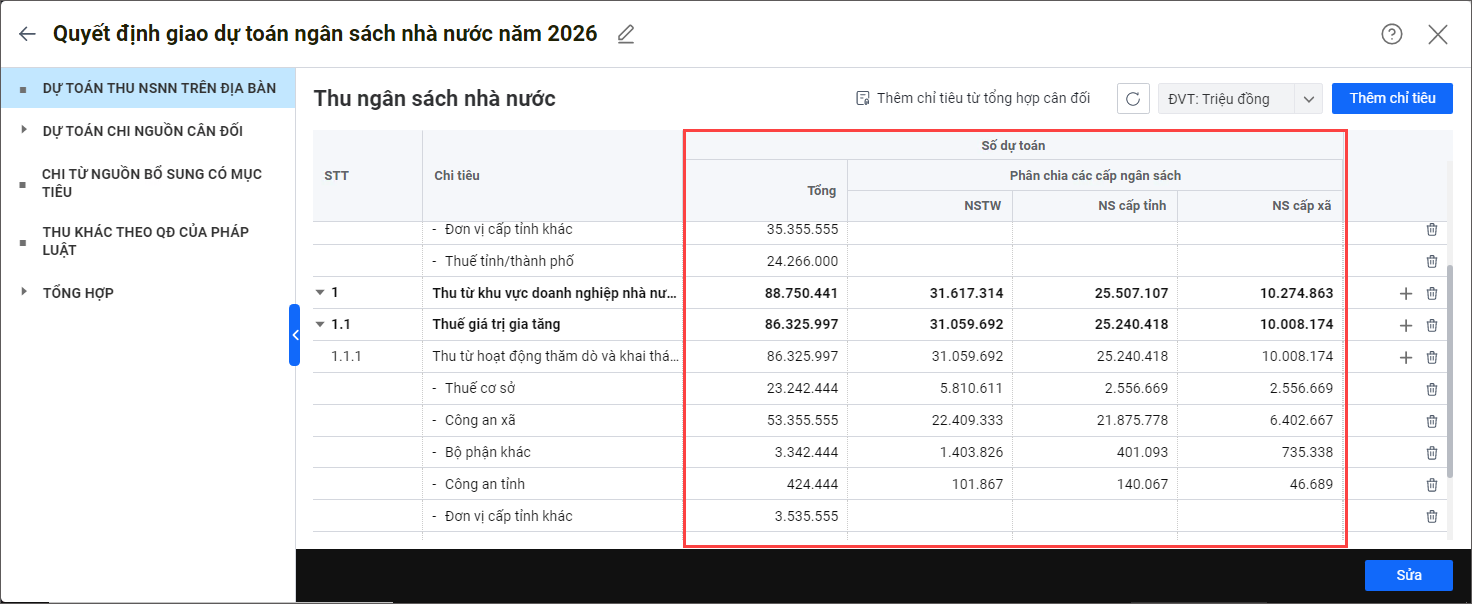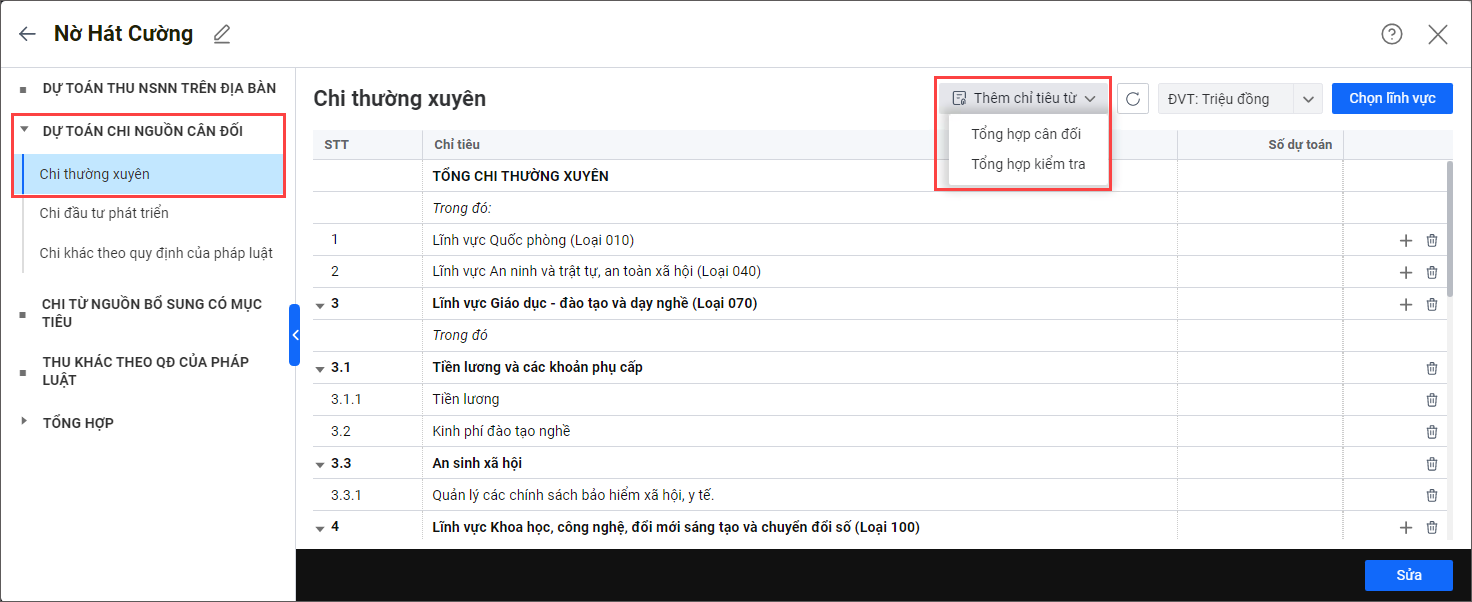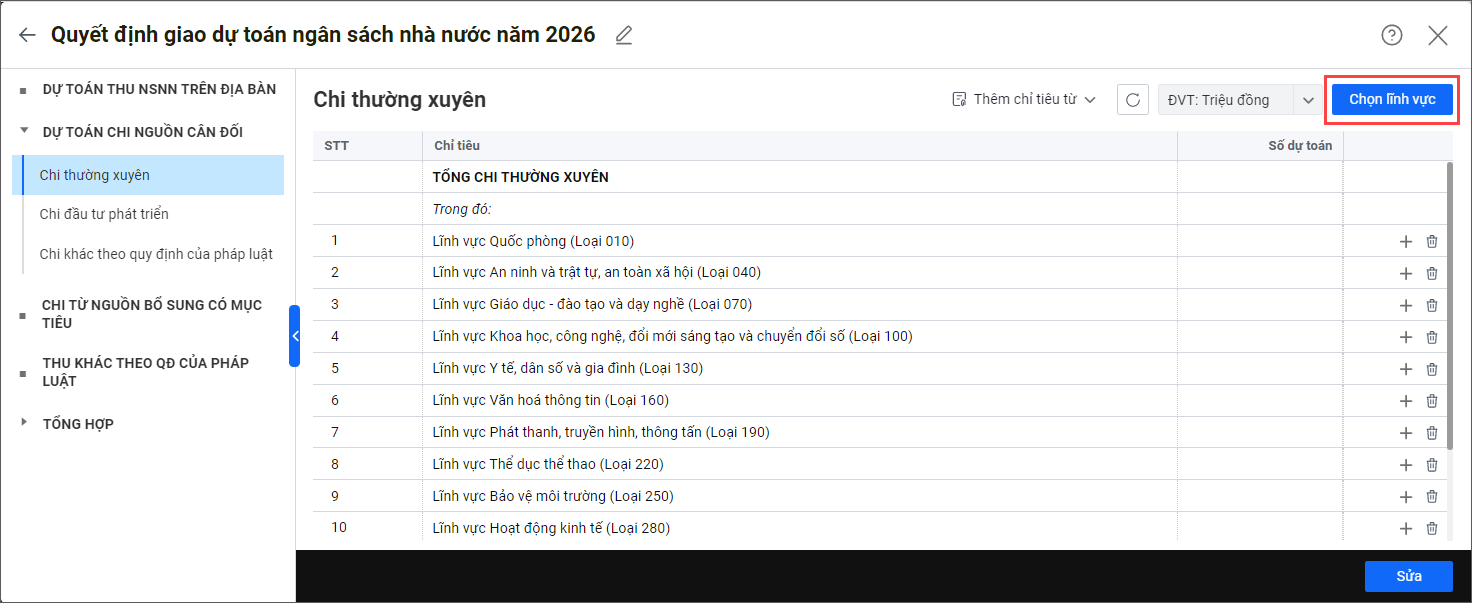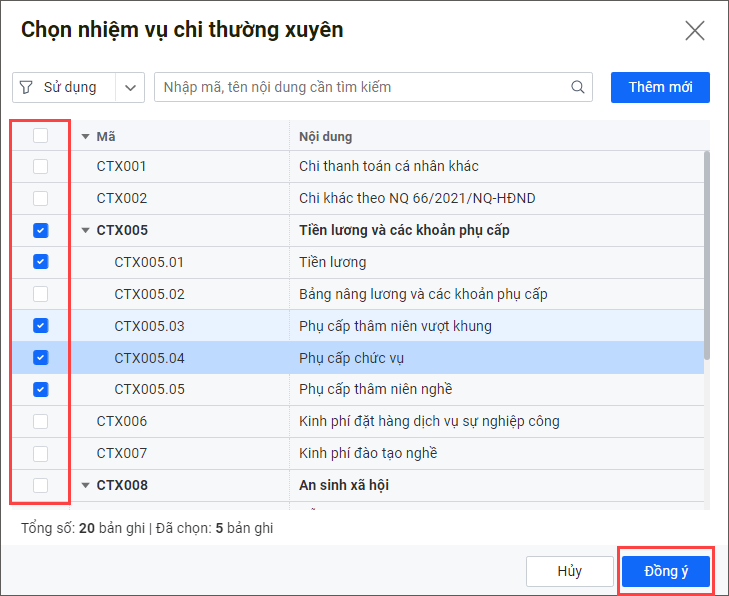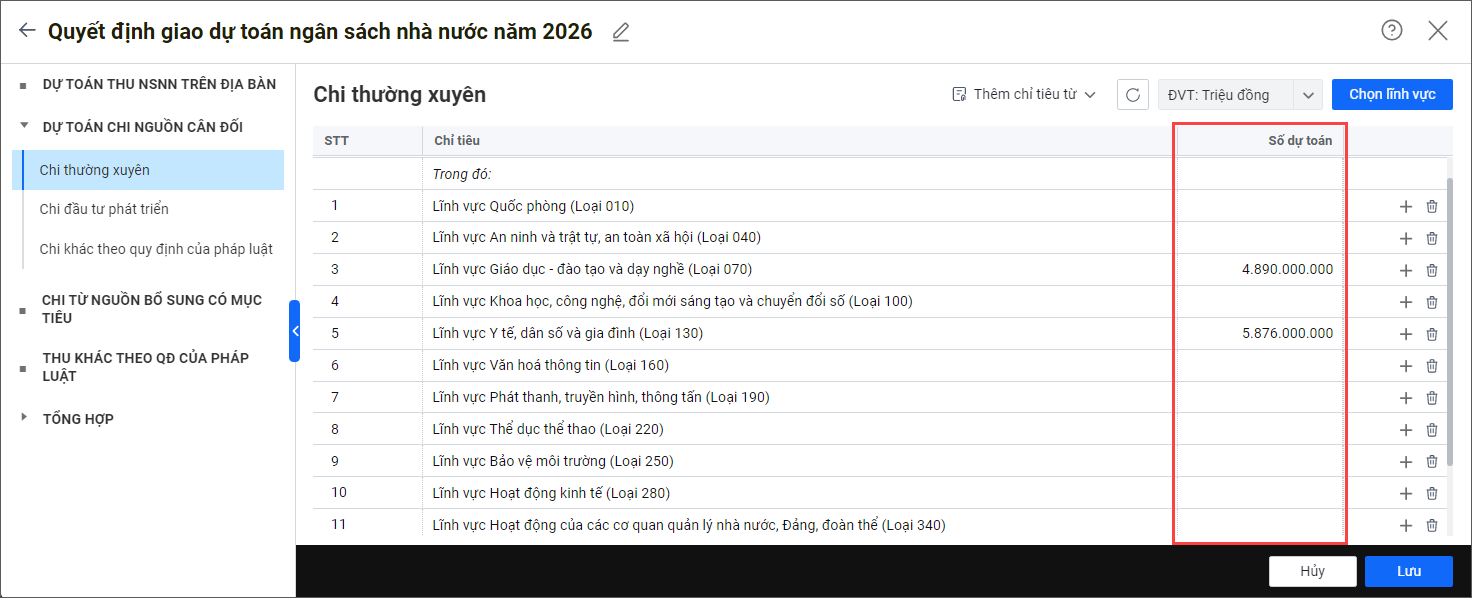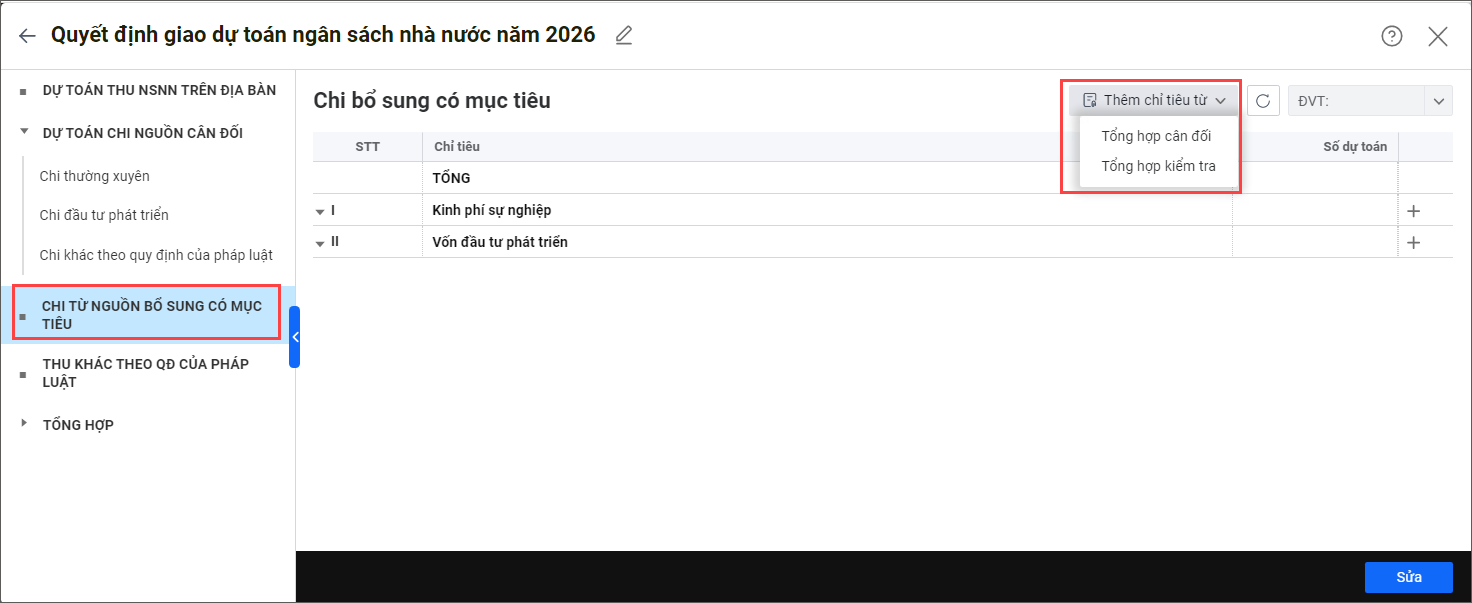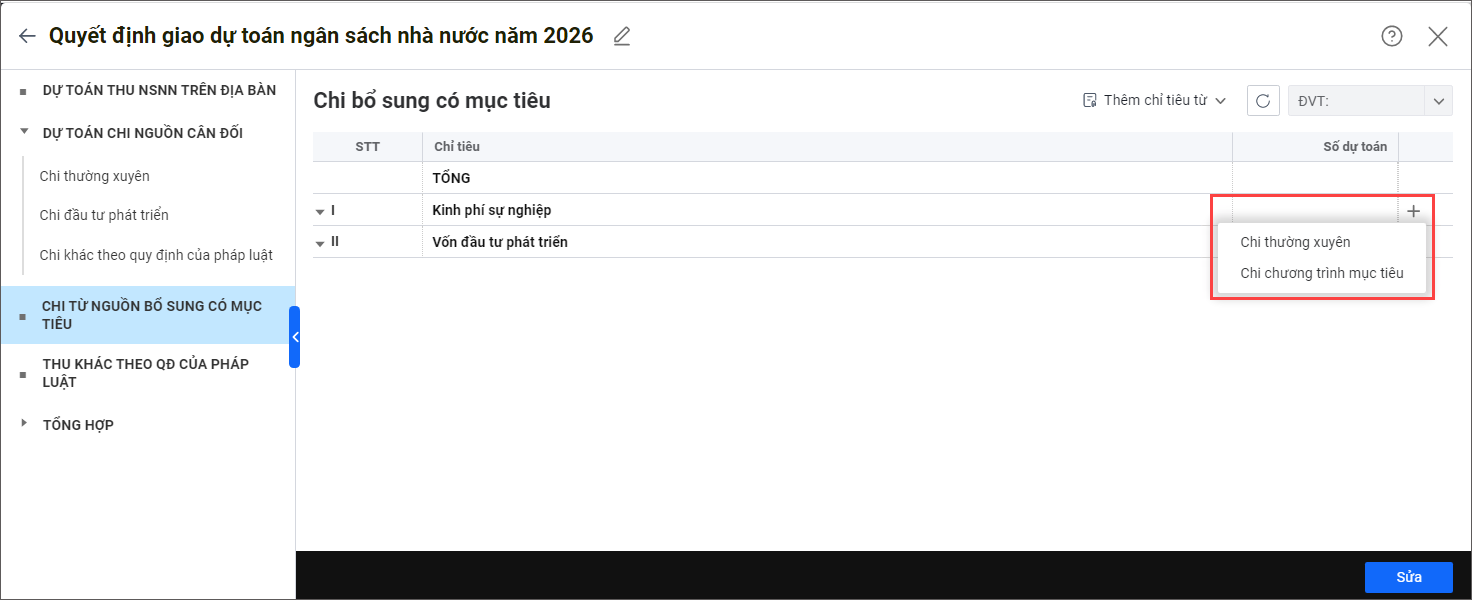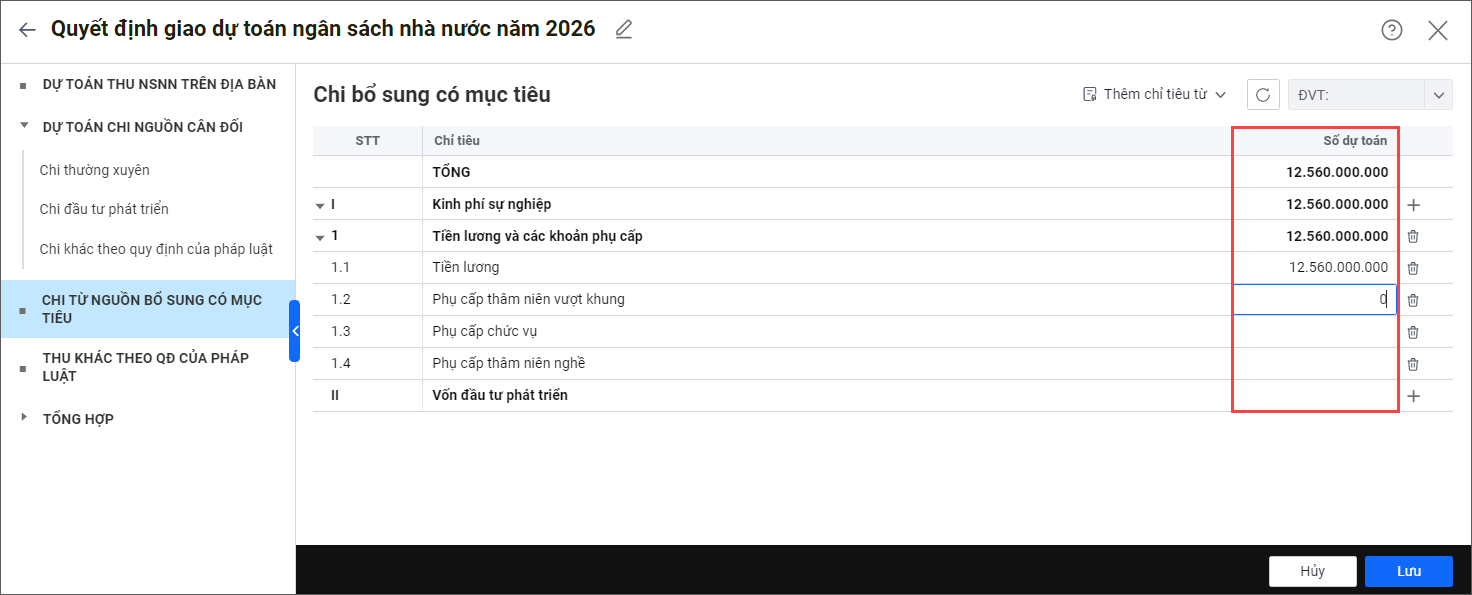Đáp ứng cho các đơn vị Xã/Phường ghi nhận quyết định giao dự toán từ Sở tài chính để làm căn cứ phân bổ dự toán cho các đơn vị.
Các bước thực hiện:
- Vào mục Phân bổ, giao dự toán. Chọn Nhận quyết định giao.
-
- Với các quyết định giao nhận theo hình thức Trực tuyến, đơn vị chỉ có thể xem và không thể sửa/xóa.
- Với các quyết định giao nhập theo hình thức Truyền thống, đơn vị có thể xem, sửa, xóa và đính kèm các tệp liên quan.
- Trường hợp cần nhập quyết định giao, nhấn Thêm quyết định giao.
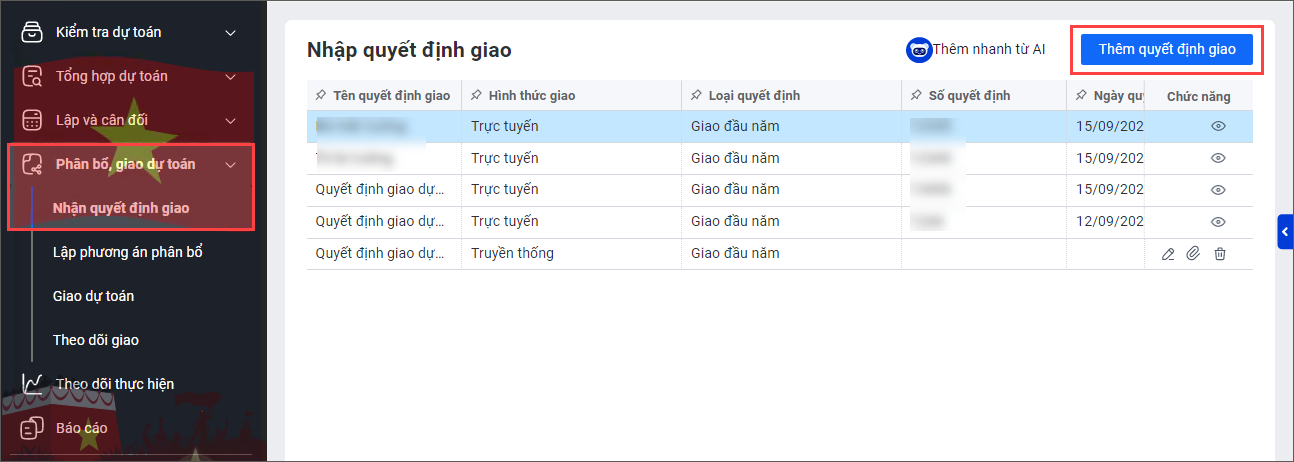
- Nhập các thông tin cho quyết định giao: Tên quyết định, Loại quyết định,… Nhấn Có để lưu.
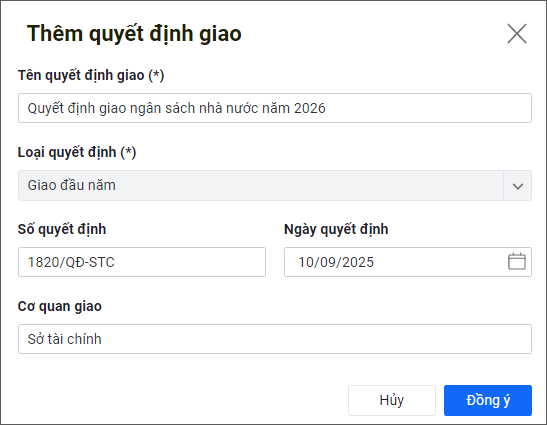
- Thực hiện nhập quyết định giao cho từng nội dung dưới đây: